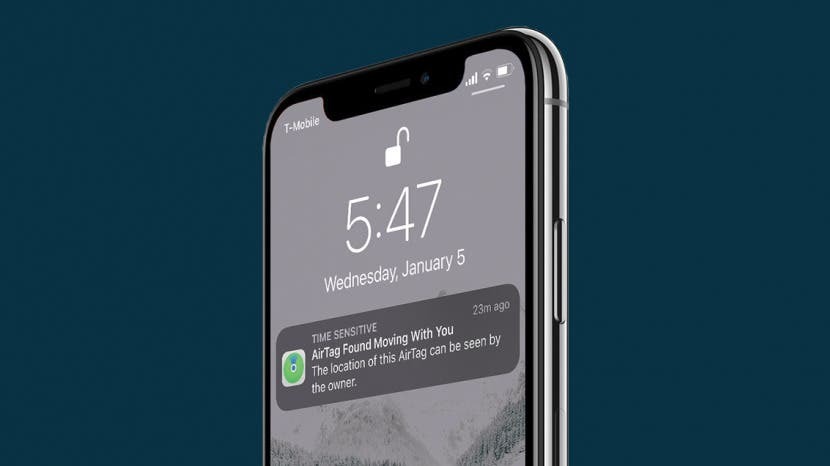
* Dit bericht is onderdeel van iPhone-leven's Tip van de Dag nieuwsbrief. Aanmelden. *
Apple AirTags zijn een geweldig hulpmiddel om items zoals uw portemonnee, sleutels of rugzak bij te houden. Ze kunnen echter ook door onbetrouwbare personen worden gebruikt om mensen te volgen zonder hun medeweten of toestemming. Leer hoe u kunt scannen op AirTags in de Zoek mijn-app om ongewenste tracking te voorkomen en hoe u een AirTag uitschakelt die mogelijk bij u in de buurt wordt gevonden.

Ontdek de verborgen functies van je iPhone
Ontvang elke dag een dagelijkse tip (met screenshots en duidelijke instructies) zodat je je iPhone in slechts één minuut per dag onder de knie hebt.
Waarom je deze tip geweldig zult vinden
- Geniet van meer gemoedsrust als u weet hoe u moet scannen naar een AirTag die iemand mogelijk gebruikt om u te volgen.
- Schakel iPhone AirTags uit die u ontdekt door uw locatie bij te houden via de Zoek mijn-app.
Hoe Apple AirTags u beschermen tegen stalkers
AirTags hebben enige bezorgdheid geuit over het potentieel voor het volgen van ongewenste locaties, vooral omdat ze zo klein zijn dat u misschien niet merkt of er een op u of in uw bezittingen is geplant. Gelukkig bestaan er verschillende veiligheidsmaatregelen om dit te voorkomen. Ten eerste zullen AirTags die gedurende een bepaalde tijd niet in het bezit zijn van hun geregistreerde eigenaar een zeer duidelijk alarmgeluid gaan maken, zodat u kunt zien of er een bij u in de buurt is en
schakel het uit. Ten tweede zal een AirTag die zelfs maar voor een korte tijd met je meebeweegt, een melding op je iPhone laten verschijnen, die je waarschuwt dat er een onbekende AirTag in de buurt is. Ten slotte heeft Apple de mogelijkheid geïntroduceerd om scan naar AirTags bij u in de buurt, voor het geval je denkt dat er een in de buurt is maar nog geen waarschuwing op je iPhone heeft geactiveerd. Heb je hulp nodig bij het beslissen waar je je Airtag op moet zetten? Uitchecken dit artikel alles over de beste items om een Airtag mee te gebruiken! Blijf lezen om erachter te komen hoe u onbekende AirTags bij u in de buurt kunt zoeken en uitschakelen.Hoe ongewenste AirTags in de buurt te vinden en uit te schakelen
We laten u zien hoe u Apple AirTag-beveiligingsfuncties kunt gebruiken om uzelf te beschermen tegen ongewenste tracking. Opmerking: Deze functie is alleen beschikbaar met iOS 15.2 of hoger. Zorg ervoor dat uw iPhone het meest recente iOS-versie en volg dan de onderstaande stappen om onbekende Apple AirTags bij u in de buurt te vinden en uit te schakelen of te rapporteren. Bekijk onze gratis voor meer informatie over privacy en beveiliging voor uw Apple-apparaten Tip van de Dag nieuwsbrief.
- Als je er een ontvangt, tik je op de AirTag gevonden Moving With You-melding en ga naar stap 6. Ga anders door naar stap 2.
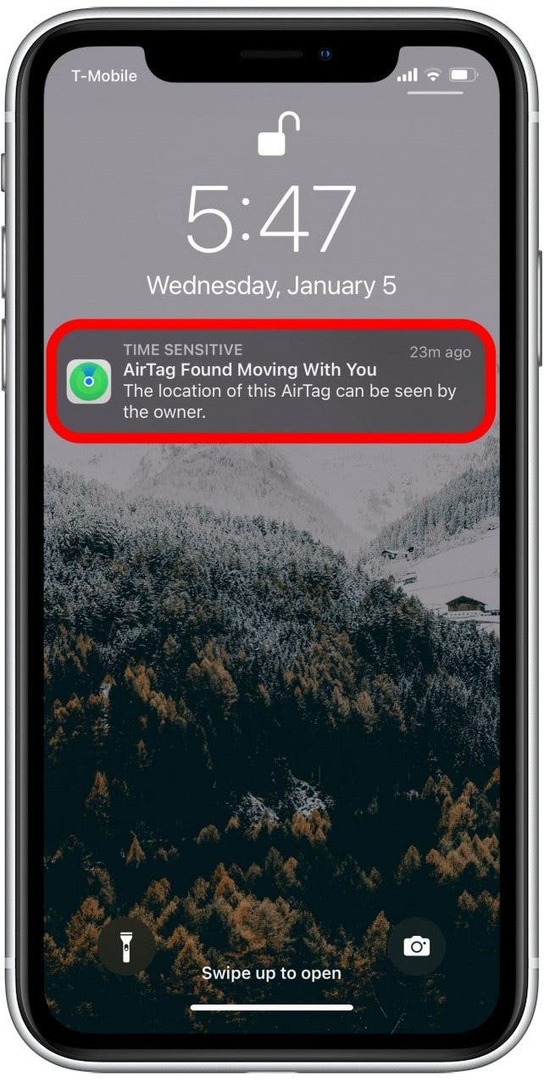
- Als u geen van deze meldingen ontvangt, maar denkt dat er een ongewenste AirTag in de buurt is, opent u het Zoek Mijn app.
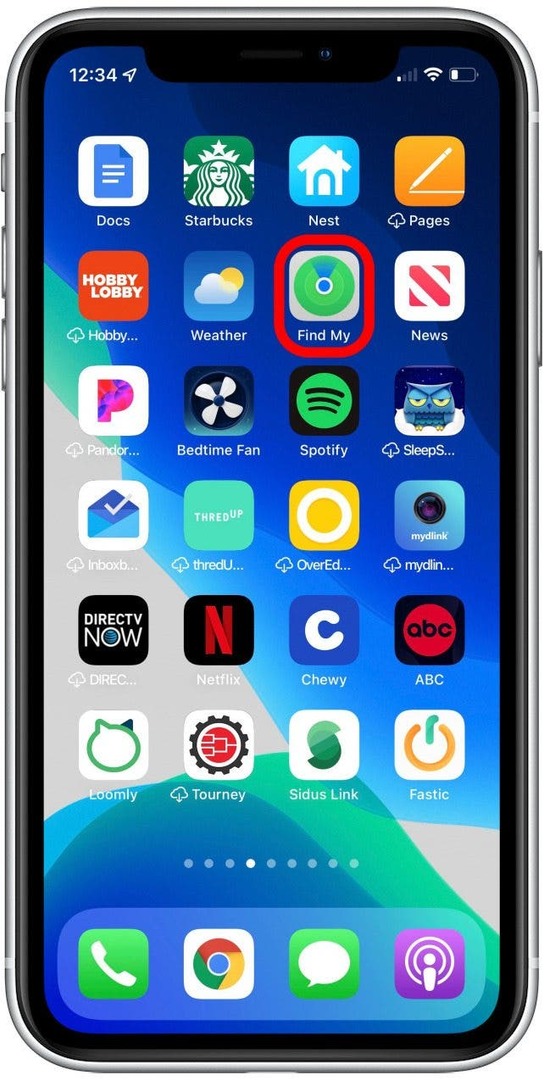
- Kraan Artikelen.
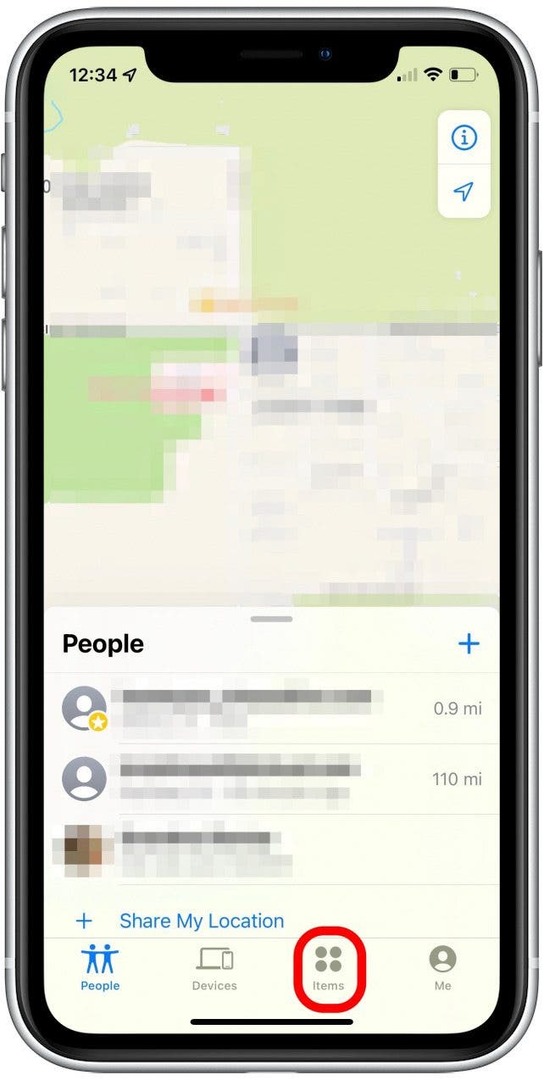
- Kraan Artikelen die bij u zijn gedetecteerd of Items die mij kunnen volgen, afhankelijk van welke optie u ziet. Als u geen van beide opties ziet, heeft uw iPhone geen AirTags in de buurt gedetecteerd en hoeft u niet te scannen.
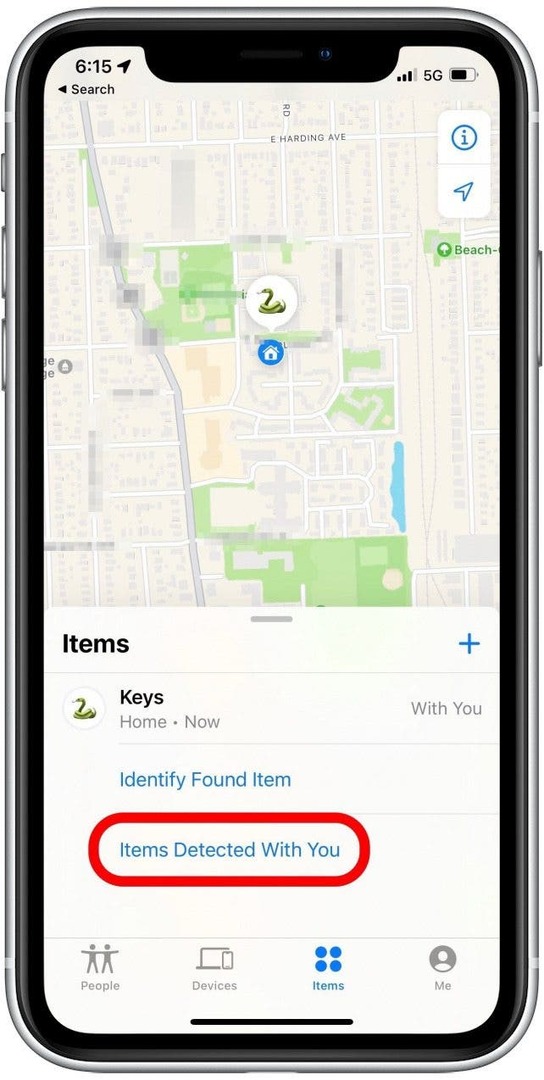
- Als u de optie krijgt, tikt u op Zoekopdracht en volg de instructies op het scherm. Als je deze optie niet ziet, tik dan op de onbekende AirTag die in de buurt is gevonden.
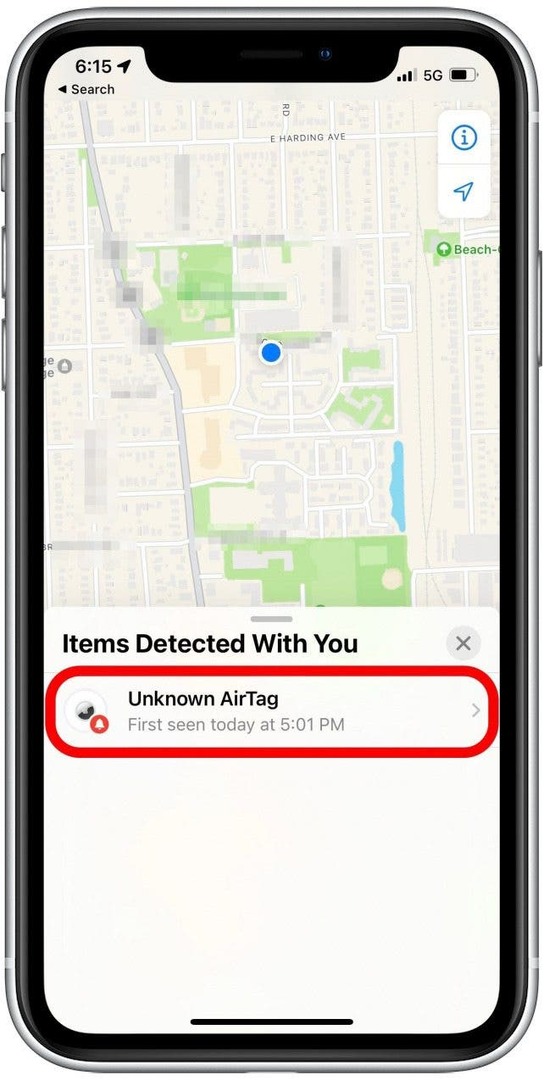
- U ziet een kaart van de locatie van de AirTag (inclusief een pad dat laat zien dat hij met u mee beweegt, indien van toepassing), samen met het exacte tijdstip waarop deze AirTag werd gedetecteerd. Als een ongewenste AirTag met u meebeweegt,Ik raad je ten zeerste aan schermafbeelding dit scherm voor het geval u het later voor juridische doeleinden nodig heeft.
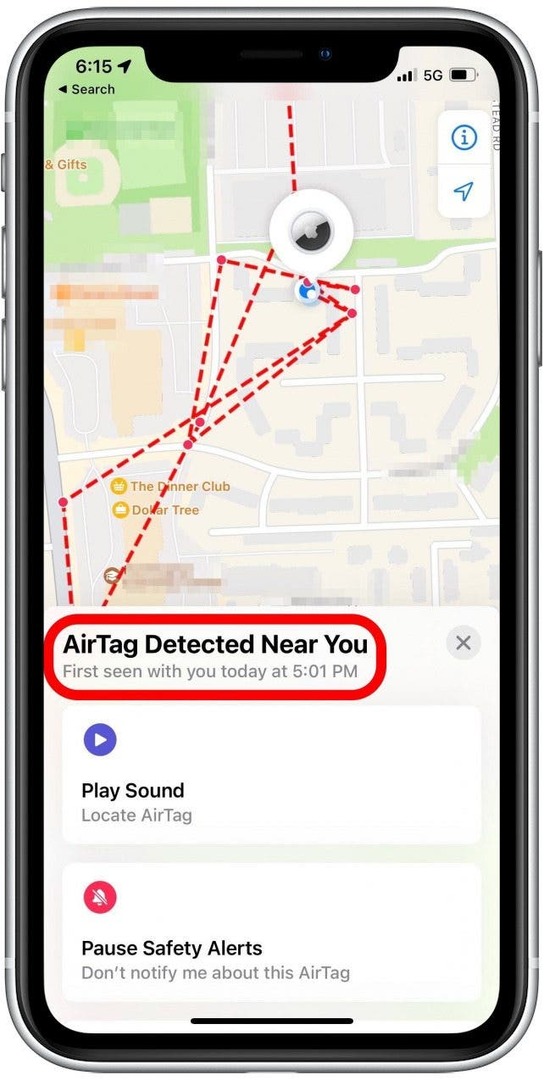
- Veeg omhoog in het menu onder de kaart om meer opties te zien om de ongewenste AirTag te vinden en uit te schakelen.
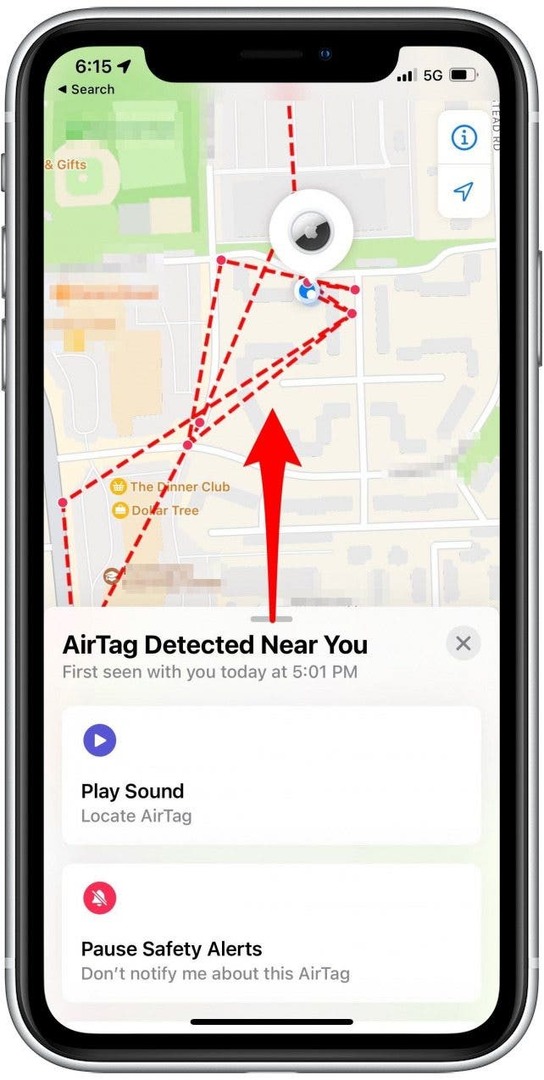
- Kraan Geluid afspelen om te zien of je kunt horen waar de AirTag is verborgen via het geluid van het alarm.
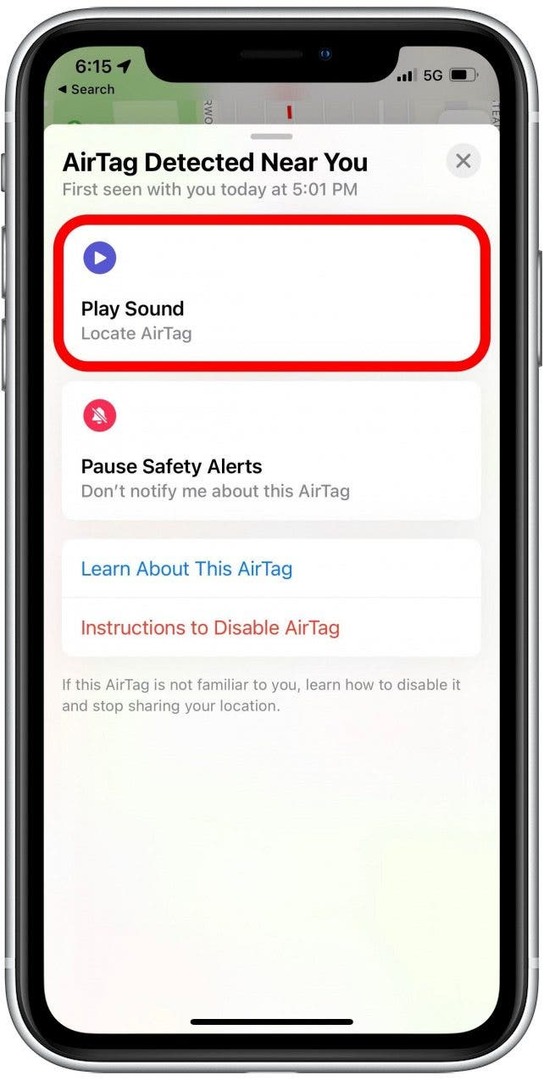
- Als je je realiseert dat de AirTag die met je mee beweegt eigenlijk een vertrouwde AirTag is (zoals een AirTag van een vriend met wie je momenteel omgaat), tik je op Pauzeer veiligheidswaarschuwingen.
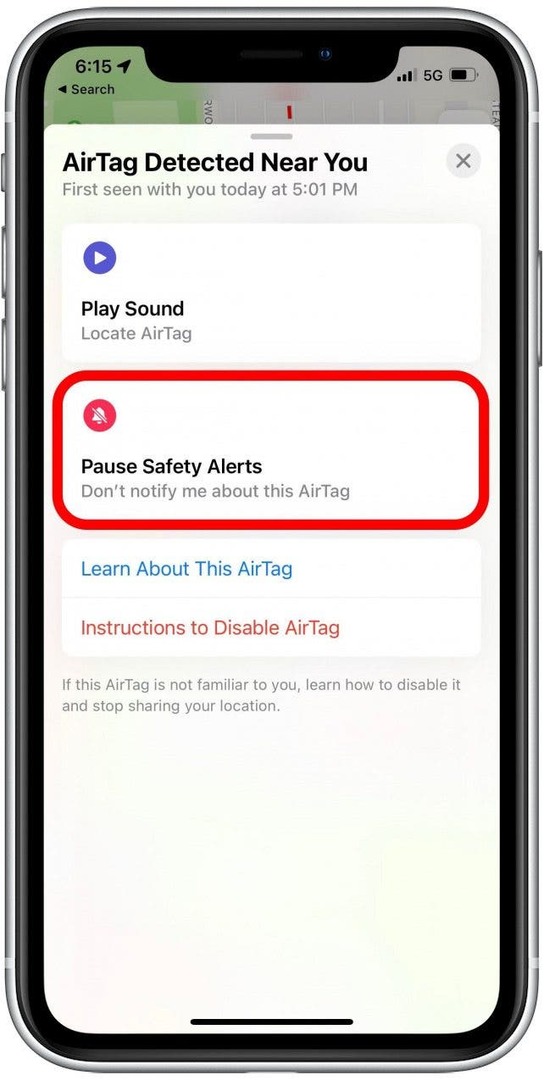
- Tik vervolgens op Pauzeer voor vandaag.
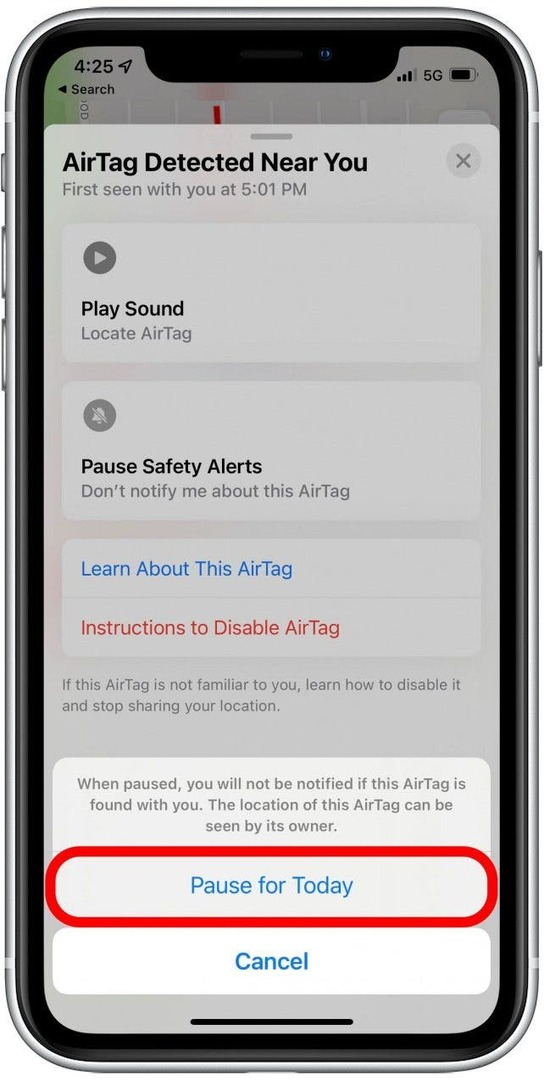
- Tik op voor meer informatie over de onbekende AirTag Meer informatie over deze AirTag en volg de instructies op het scherm.
- Tik op voor meer informatie over het uitschakelen van een onbekende AirTag Instructies om AirTag uit te schakelenen volg de instructies op het scherm.
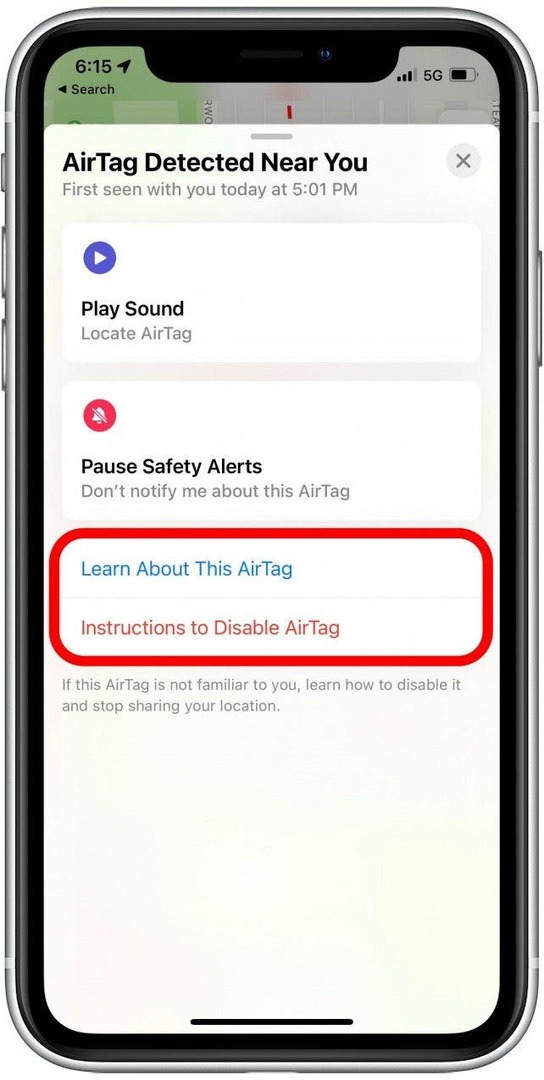
Nu u de verschillende manieren kent om een onbekende AirTag te identificeren en uit te schakelen, kunt u met meer gemoedsrust uw dag vervolgen. Onthoud dat als u merkt dat een ongewenste AirTag met u mee beweegt, het een goed idee is om een screenshot van uw bevindingen, volg de stappen om de AirTag te identificeren en rapporteer de informatie aan de lokale wetgeving handhaving.